Apple MacBook Pro (13-inch, Mid 2009) Bedienungsanleitung Seite 1
Stöbern Sie online oder laden Sie Bedienungsanleitung nach Notebooks Apple MacBook Pro (13-inch, Mid 2009) herunter. Инструкция по эксплуатации Apple MacBook Pro (13-inch, Mid 2009) Benutzerhandbuch
- Seite / 82
- Inhaltsverzeichnis
- LESEZEICHEN
- Поздравляем! Вы и MacBook Pro 1
- Уменьшение 2
- Нажатие в любом месте Поворот 2
- Прокрутка Перемещение 2
- Mac OS X Leopard 3
- Содержание 5
- 6 Содержание 6
- На старт, внимание, марш! 7
- Комплект поставки 9
- Настройка MacBook Pro 9
- ¯ Порт MagSafe 10
- Ethernet 12
- Порт Gigabit Ethernet 12
- (10/100/1000Base-T) 12
- ® Кнопка питания 13
- Значок «Finder» 16
- Строка меню 16
- Значок поиска «Spotlight» 16
- Меню «Справка» 16
- Выключение MacBook Pro 18
- Жизнь с MacBook Pro 19
- Порты MacBook Pro 24
- Зарядка аккумулятора 31
- Ответы на Ваши вопросы 32
- K) > 33
- Как улучшить характеристики 35
- MacBook Pro 35
- Замена жесткого диска 37
- Короткий 38
- Потяните 40
- Крепежные винты 41
- Проблема, которая 49
- Установка Mac OS X 62
- Установка программ 62
- Сервис и поддержка 63
- Сервис и поддержка AppleCare 64
- Страна Телефон Веб-сайт 65
- Серийный номер 66
- Важная информация 67
- Правила эргономики 74
- Внешняя мышь 75
- Apple и окружающая среда 76
- FCC Compliance Statement 77
- K Apple Inc 82
Inhaltsverzeichnis
Поздравляем! Вы и MacBook Proсозданы друг для друга!
10 Глава 1 На старт, внимание, марш!Важно. Снимите с адаптера питания MagSafe 60 Вт защитную пленку перед установкой MacBook Pro.Шаг 1: подклю
Глава 1 На старт, внимание, марш! 11Примечание. при первом подсоединении адаптера питания к MacBook Pro индикатор разъема MagSafe загорится. Ор
12 Глава 1 На старт, внимание, марш!Для организации стационарного соединения соедините один конец кабеля Ethernet с MacBook Pro, а другой – с ка
Глава 1 На старт, внимание, марш! 13Шаг 3: нажмите кнопку питания (®), чтобы включить MacBook Pro.При включении компьютера Вы услышите звуковой
14 Глава 1 На старт, внимание, марш!Шаг 4: конфигурируйте MacBook Pro с помощью Ассистента настройки.При первом включении MacBook Pro запускает
Глава 1 На старт, внимание, марш! 15Перенос информации на MacBook ProСледуя инструкциям Ассистента настройки можно перенести существующие учетны
16 Глава 1 На старт, внимание, марш!Шаг 5: организуйте Рабочий стол Mac OS X на свое усмотрение и осуществите настройки.Строка менюЗначок «Сист
Глава 1 На старт, внимание, марш! 17С помощью меню «Системные настройки» можно быстро настроить Рабочий стол в соответствии с собственными предп
18 Глава 1 На старт, внимание, марш!ПРИМЕЧАНИЕ. Перед перемещением MacBook Pro подождите несколько секунд, пока не начнет мигать индикатор сна
2 Жизнь с MacBook Prowww.apple.com/ru/macosxСправка Mac Mac OS X2
Знакомьтесь: Ваш новый MacBook Prowww.apple.com/ru/macbookpronderУменьшениеи увеличениеНажатие в любом месте ПоворотПрокрутка ПеремещениеТрекпад Mult
20 Глава 2 Жизнь с MacBook ProОсновные функции MacBook Pro®® Кнопка питанияИндикатор камерыКамера iSightВстроенные стереодинамикиИндикатор заряда
Глава 2 Жизнь с MacBook Pro 21Встроенная камера iSight и индикатор камерыПроводите видеоконференции с другими людьми, используя iChat, делайте с
22 Глава 2 Жизнь с MacBook ProФункции клавиатуры MacBook Pro®Функциональная клавиша (fn)escF1 F2 F3 F4 F5 F6 F7 F8 F9 F10 F11 F12—C-Клавишигромко
Глава 2 Жизнь с MacBook Pro 23Функциональная клавиша (fn)Удерживайте эту клавишу нажатой, чтобы активизировать действия, назначенные для функцио
24 Глава 2 Жизнь с MacBook ProПорты MacBook Pro®¯Порт Gigabit EthernetGРазъем для карт SDАудиовыходfПорт Mini DisplayPort£Порты USB 2.0dПорт Fire
Глава 2 Жизнь с MacBook Pro 25¯Порт MagSafeПодключение входящего в комплект адаптера питания MagSafe 60 Вт для перезарядки аккумулятора MacBook
26 Глава 2 Жизнь с MacBook ProИспользование трекпада Multi-TouchИспользуйте трекпад для перемещения курсора и выполнения различных действий Multi
Глава 2 Жизнь с MacBook Pro 27Дополнительный щелчок или «щелчок правой кнопкой» обеспечивает доступ к пунктам контекстного меню.Для настройки об
28 Глава 2 Жизнь с MacBook ProСледующие жесты трекпада работают в ряде программ. При выполнении этих жестов перемещайте пальцы, слегка касаясь по
Глава 2 Жизнь с MacBook Pro 29Быстрым перемещением трех пальцев осуществляется беглое пролистывание страниц документа, перемещение к предыдущей
Mac OS X Leopardwww.apple.com/ru/macosxiLife ’09www.apple.com/ru/ilifeTime MachineАвтоматически создавайте резервные копии.Справка MacSpotlight Быстро
30 Глава 2 Жизнь с MacBook ProИспользование аккумулятора MacBook Prо Если адаптер питания MagSafe не подсоединен, MacBook Pro потребляет энергию
Глава 2 Жизнь с MacBook Pro 31Уровень заряда, оставшегося в аккумуляторе, можно также проверить по показанию значка статуса аккумулятора () в ст
32 Глава 2 Жизнь с MacBook ProОтветы на Ваши вопросыДополнительную информацию о работе с MacBook Pro Вы найдете в Справке Mac на Вашем компьютере
Глава 2 Жизнь с MacBook Pro 33Информацию о: См.Работе с Mac OS X Веб-сайт Mac OS X по адресу: www.apple.com/ru/macosx.Вы также можете задать для
34 Глава 2 Жизнь с MacBook ProИнформацию о: См.Разъемах FireWire и USB Введите «FireWire» или «USB» в строке поиска Справки Mac.Подключении к Инт
3 Как улучшить характеристики MacBook Prowww.apple.com/ru/storeСправка MacRAM3
36 Глава 3 Как улучшить характеристики MacBook ProЭта глава содержит информацию и инструкции по модернизации жесткого диска и установке дополните
Глава 3 Как улучшить характеристики MacBook Pro 37Замена жесткого дискаВ MacBook Pro предусмотрена возможность замены жесткого диска на жесткий д
38 Глава 3 Как улучшить характеристики MacBook ProВажно. Поскольку винты имеют различную длину, запомните местоположение для винтов каждой длины
Глава 3 Как улучшить характеристики MacBook Pro 39 3 Дотроньтесь до металлической поверхности внутри компьютера, чтобы удалить статический заряд
40 Глава 3 Как улучшить характеристики MacBook Pro 4 Найдите держатель на верхней поверхности диска. Крестовой отверткой ослабьте два невыпадающ
Глава 3 Как улучшить характеристики MacBook Pro 41 6 Удерживая диск за боковые поверхности, осторожно отсоедините разъем на левой стороне диска.
42 Глава 3 Как улучшить характеристики MacBook Pro 8 Вставьте новый диск под углом, убедившись в правильности установки крепежных винтов. 9 Уст
Глава 3 Как улучшить характеристики MacBook Pro 43 10 Установите нижнюю часть корпуса на место. Повторно вставьте в соответствующие отверстия и
44 Глава 3 Как улучшить характеристики MacBook ProУстановка дополнительной памятиКомпьютер MacBook Pro оснащен двумя слотами памяти, доступ к кот
Глава 3 Как улучшить характеристики MacBook Pro 45 2 Нажатием сместите наружу рычажки, расположенные по сторонам модуля памяти, для высвобождени
46 Глава 3 Как улучшить характеристики MacBook Pro 3 Держа модуль памяти за выемки, извлеките его из слота. 4 Извлеките другой модуль памяти.
Глава 3 Как улучшить характеристики MacBook Pro 47ВыемкиПри установке нижней части корпуса на место следуйте инструкциям, приведенным в шаге 10 н
48 Глава 3 Как улучшить характеристики MacBook ProКак убедиться, что MacBook Pro распознает новую памятьПосле установки дополнительной памяти в M
4 Проблема, которая разрешимаwww.apple.com/ru/supportCправка Macсправка4
Содержание 5Содержание Глава 1: На старт, внимание, марш! 9 Комплект поставки 9 Настройка MacBook Pro 17 Перевод MacBook Pro в режим сна или
50 Глава 4 Проблема, которая разрешимаВо время работы с MacBook Pro у Вас могут время от времени возникать технические проблемы. При возникновени
Глава 4 Проблема, которая разрешима 51Для принудительного завершения программы выполните следующие действия. 1 Нажмите клавиши Command (x), Opt
52 Глава 4 Проблема, которая разрешимаЕсли MacBook Pro «зависает» во время загрузки, а также если отображается мигающий знак вопроса или экран ос
Глава 4 Проблема, которая разрешима 53Если MacBook Pro не включается или не загружаетсяПоследовательно выполняйте следующие действия до тех пор,
54 Глава 4 Проблема, которая разрешимаЕсли запустить MacBook по-прежнему не удается, ознакомьтесь с главой «Сервис и поддержка» на стр. 63 для по
Глава 4 Проблема, которая разрешима 55Если после нажатия кнопки аккумулятора индикаторы аккумулятора пять раз пордяд загорались последовательно
56 Глава 4 Проблема, которая разрешимаЧтобы использовать программу «Проверка оборудования Apple», выполните следующие действия. 1 Отсоедините вс
Глава 4 Проблема, которая разрешима 57Чтобы воспользоваться программой «Диагностика сети», выполните следующие действия. 1 Выберите пункт меню
58 Глава 4 Проблема, которая разрешимаВажно. Инструкции для модема не применимы для пользователей LAN. Пользователи LAN могут использовать конце
Глава 4 Проблема, которая разрешима 59Сетевые подключенияУбедитесь, что кабель Ethernet подключен к MacBook Pro и сети. Проверьте кабели и источ
6 Содержание 56 Проблемы при подключении к Интернету 60 Сбои в беспроводной связи AirPort Extreme 60 Поддержание ПО на уровне современных треб
60 Глава 4 Проблема, которая разрешимаСбои в беспроводной связи AirPort ExtremeЕсли возникли проблемы при использовании беспроводной связи AirPor
Глава 4 Проблема, которая разрешима 61Когда компьютер подключен к Интернету, программа «Обновление программ» проверяет наличие доступных обновле
62 Глава 4 Проблема, которая разрешимаУстановка Mac OS XЧтобы установить Mac OS X, выполните следующие действия. 1 Создайте резервные копии важн
Глава 4 Проблема, которая разрешима 63Для установки программ, поставляемых вместе с компьютером выполните следующие действия. 1 Убедитесь, что
64 Глава 4 Проблема, которая разрешимаСведения о системеИнформацию о MacBook Pro Вы найдете в Сведениях о системе. Программа предоставляет сведен
Глава 4 Проблема, которая разрешима 65Примечание. 90-дневная дополнительная поддержка по телефону начинается со дня покупки. За телефонные звон
66 Глава 4 Проблема, которая разрешимаГде находится серийный номер компьютераСерийный номер Вашего компьютера можно узнать одним из следующим спо
5 Важная информация в заключениеwww.apple.com/ru/environmentCправка MacЭргономика5
68 Глава 5 Важная информация в заключениеВ целях Вашей личной безопасности, а также безопасности оборудования, придерживайтесь следующих указаний
Глава 5 Важная информация в заключение 69Жидкости и сырые помещения. Не используйте MacBook Pro в сырых помещениях и вблизи источников влаги, та
1 На старт, внимание, марш!Справка Mac Ассистент миграцииwww.apple.com/ru/macbookpro1
70 Глава 5 Важная информация в заключениеПорт MagSafe содержит магнит, который может привести к стиранию данных с кредитной карты, iPod или друго
Глава 5 Важная информация в заключение 71Объекты высокой степени риска Этот компьютер не предназначен для эксплуатации в ядерных установках, нав
72 Глава 5 Важная информация в заключениеТемпература эксплуатации: от 10° до 35° C (от 50° до 95° F)Температура при хранении: от -20° до 45° C (о
Глава 5 Важная информация в заключение 73Обращение с компонентами из стекла. В MacBook Pro присутствуют компоненты из стекла, в том числе диспле
74 Глава 5 Важная информация в заключениеПравила эргономикиВ данной главе приведены рекомендации по созданию удобной рабочей обстановки.Клавиатур
Глава 5 Важная информация в заключение 75Не правильноПравильноЧаще меняйте положение рук, чтобы не утомлять их. После интенсивной, беспрерывной р
76 Глава 5 Важная информация в заключениеВозможно, Вам понадобится приподнять кресло, чтобы предплечья и кисти рук находились под правильным угло
77FCC Compliance StatementThis device complies with part 15 of the FCC rules. Operation is subject to the following two conditions: (1) This devi
78 Responsible party (contact for FCC matters only): Apple Inc. Corporate Compliance 1 In nite Loop, MS 26-A Cupertino, CA 95014Wireless Radio UseT
79Taiwan Class B StatementVCCI Class B StatementРоссияИнформация о внешнем модеме USBПодсоединяя MacBook Pro к телефонной линии с помощью внешнего
8 Глава 1 На старт, внимание, марш!MacBook Pro разработан таким образом, чтобы Вы смогли быстро настроить его и сразу же приступить к работе. Ес
80 Информация об уничтожении и утилизации отходовЭтот символ означает, что утилизация данного изделия должна производиться надлежащим образом, в соот
81Taiwan:Европейский Союз — информация об утилизации Вышеуказанный символ означает, что, в соответствии с местными законами и законодательными ак
K Apple Inc.© 2009 Apple Inc. Все права защищены. Согласно законодательству об авторском праве, данное руководство запрещается копировать, полностью и
Глава 1 На старт, внимание, марш! 9Комплект поставкиКабель питанияАдаптер питания MagSafe 60 Вт®Настройка MacBook ProMacBook Pro разработан таки



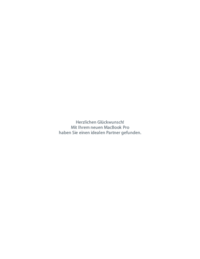

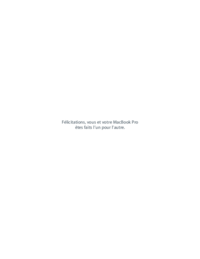
 (112 Seiten)
(112 Seiten) (84 Seiten)
(84 Seiten) (96 Seiten)
(96 Seiten) (74 Seiten)
(74 Seiten) (2 Seiten)
(2 Seiten) (92 Seiten)
(92 Seiten)







Kommentare zu diesen Handbüchern